Matěj Halouska a Adriana Plotzerová
Aktivně cestujeme už spoustu let a Locus je naše jednoznačně nejoblíbenější mapová aplikace. Co se týče outdoorových map na pěší túry, tam zkrátka nemá konkurenci. Jednou z nejužitečnějsích funkcí, kterou používáme, je možnost importování mapy s body a trasami, vytvořené na Google Maps. My mapy prostě milujeme a na blogu Czechtheworld.com ke každému článku vytváříme pro čtenáře mapu, kterou si pak jednoduše mohou do Locusu nahrát a usnadní jim to plánování.
Pojďme se podívat na podrobný návod, jak vlastní mapu na Google Maps vytvořit a jak jí nahrát do Locusu.
Vytvoření vlastní mapy na Google Maps
Google Mapy mají stránku MyMaps, kde si můžete tvořit svoje vlastní mapy. Stačí kliknout „Vytvořit novou mapu“ a můžete začít tvořit.
Postup je takový, že si vždy vyhledáte konkrétní bod (například zajímavou památku či váš hotel) a kliknete přidat do mapy.
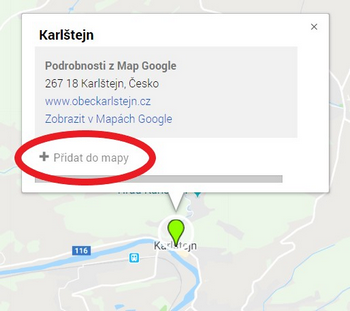
Bod se vám uloží do mapy a vy si ho pak můžete upravit:
- Změnit název
- Přidat popisek (například otevírací dobu, adresu, webovky nebo cokoliv užitečného)
- Změnit barvu a ikonku
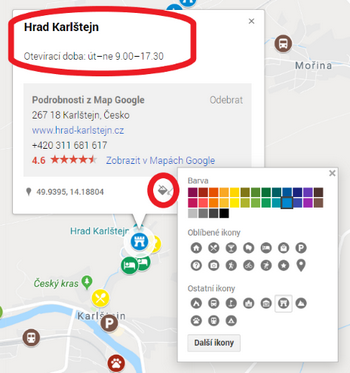
Body můžete také přidávat do různých vrstev – například do jedné vrstvy zajímavé body, do druhé vrstvy ubytování, do třetí vrstvy trasu apod. Má to tu výhodu, že můžete jednotlivé vrstvy skrývat či exportovat jen některé z nich a ne všechny body najednou. Postupně vám tak vznikne hezký seznam bodů v mapě.
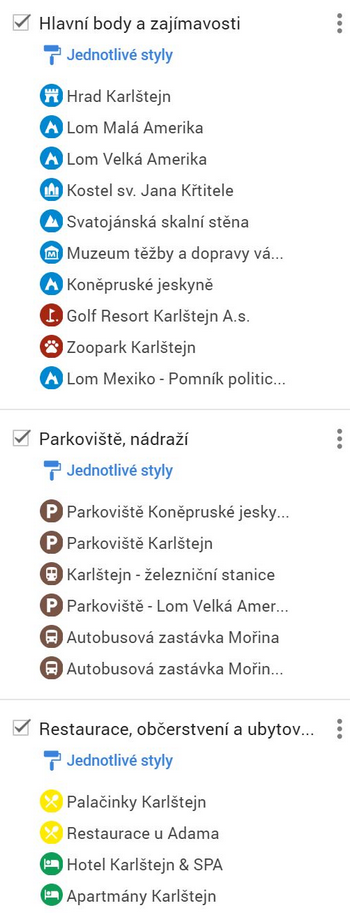
Můžete si také vytvářet trasy. Pomocí tlačítka „vytvořit trasu“ trasu založíte a pak postupně přidáváte další body. Mapy vám samy vypočítají nejlepší trasu. Můžete zvolit výpočet pro auto, kolo nebo pěší túru. Můžete přidat maximálně 10 bodů do každé trasy. Pokud toho množství dosáhnete, musíte vytvořit novou trasu a pokračovat druhou částí.
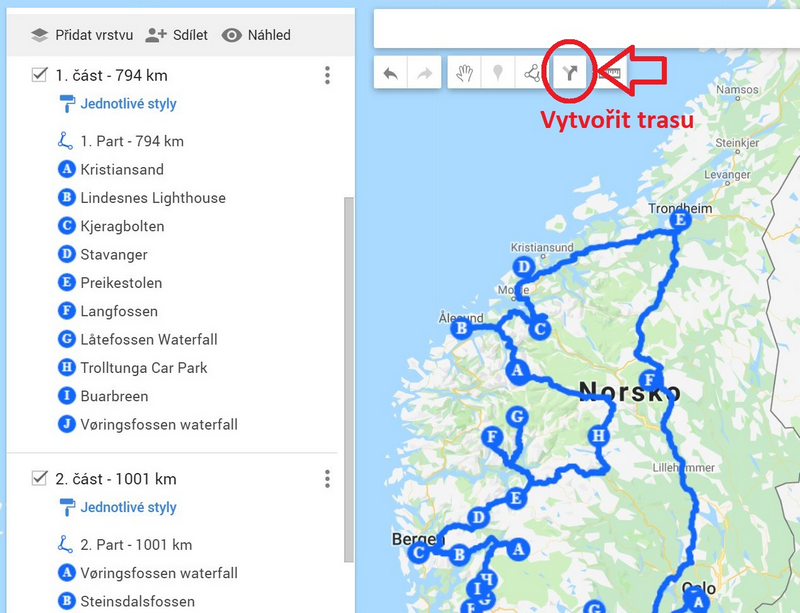
Importování vytvořené mapy do Locusu
Pojďme se podívat na to, jak vytvořenou mapu nahrát do Locusu. Klikněte na ikonku „tři tečky“ vedle názvu mapy a zvolte „Export do formátu KML/KMZ“. Vyberte, jestli chcete exportovat celou mapu nebo jen některou vrstvu. Stáhne se vám soubor KMZ s mapou.
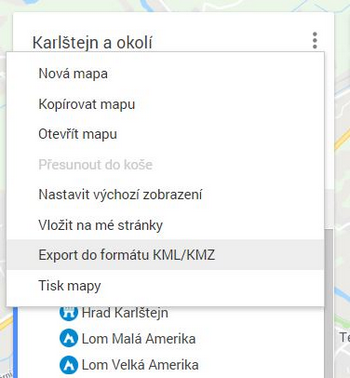
Tento soubor si nahrajte kamkoliv do paměti telefonu a zkuste soubor otevřít. Pokud máte nainstalovaný Locus, měla by vám rovnou vyskočit možnost otevřít v Locusu. Poté už je jen potřeba zvolit či vytvořit složku, do které chcete body nahrát a je to. Body máte nahrané v Locusu.
Pokud vám telefon nenabídne přímo otevření v Locusu, postupujte takto:
- Zapněte si Locus.
- Zvolte body (points).
- Zmáčkněte „Plus“.
- Zvolte import.
- Najděte soubor s mapu.
- Zvolte složku a dejte importovat.
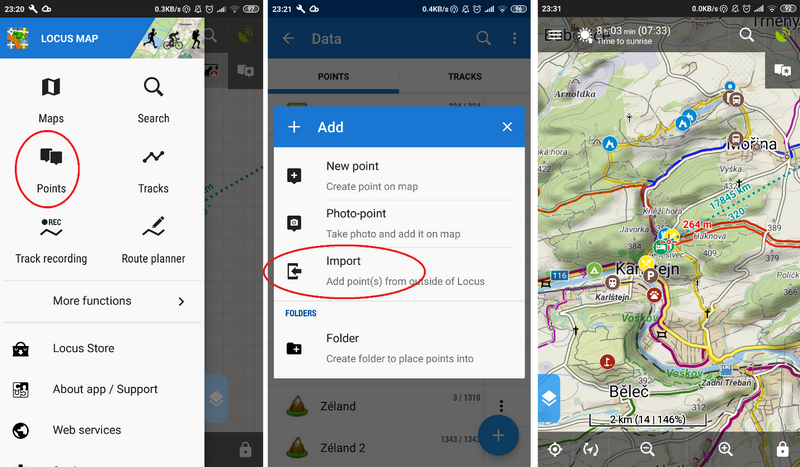
Správa bodů v Locusu
Nahrané body pak můžete v Locusu dále spravovat. Kromě přidávání a mazání můžete body také filtrovat a skrývat. Což se hodí v případě, že máte mapu s opravdu hodně body a mít zobrazené všechny je nepřehledné.
Můžete si například zobrazit jenom body určitého typu (barvy ikonky). Z tohoto důvodu je dobré si při tvoření mapy body rozdělit do kategorií podle barev. Pod seznamem bodů máte 5 funkčních tlačítek:
- Přidat bod – vytvoříte nový bod.
- Zobrazit/skrýt – můžete si zobrazit či skrýt všechny nebo jen vybrané body.
- Seřadit – můžete si body seřadit podle jména, data vytvoření, data úpravy nebo vzdálenosti od vás
- Filtrovat – můžete si zobrazit pouze body podle určité barvy nebo názvu.
- Nástroje – další operace s body, jako kopírování, export, mazání atd.
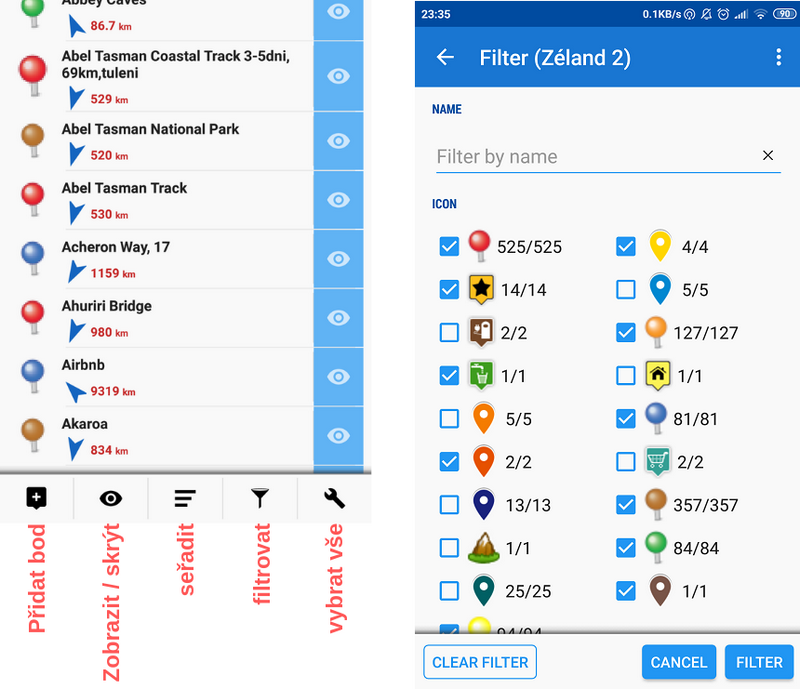
Exportování mapy z Locusu a nahrání do Google Maps
Mapu si můžete také vytvořit v Locusu. Například přidávat po cestě body, kde jste spali a zaznamenávat trasu. Může být pak zajímavé si mapu nahrát do počítače a třeba ukázat kamarádům nebo na přednášce. Či předat někomu, kdo se tam chystá po vás a může mu to pomoci s plánováním. Je to celkem snadné, postupujte takto:
- Klikněte na 3 tečky u složky s body nebo trasou, kterou chcete exportovat.
- Zvolte Export.
- Vyberte si složku v paměti telefonu, kam chcete soubor s mapou uložit.
- Zkopírujte si soubor z mobilu do počítače.
- Vytvořte si novou mapy na Google My Maps nebo otevřete již vytvořenou mapu, kam chcete body nahrát.
- Zvolte „Přidat vrstvu“.
- U nově vytvořené vrstvy zvolte „Import“.
- Nahrajte soubor s mapou a body se vám nahrají.
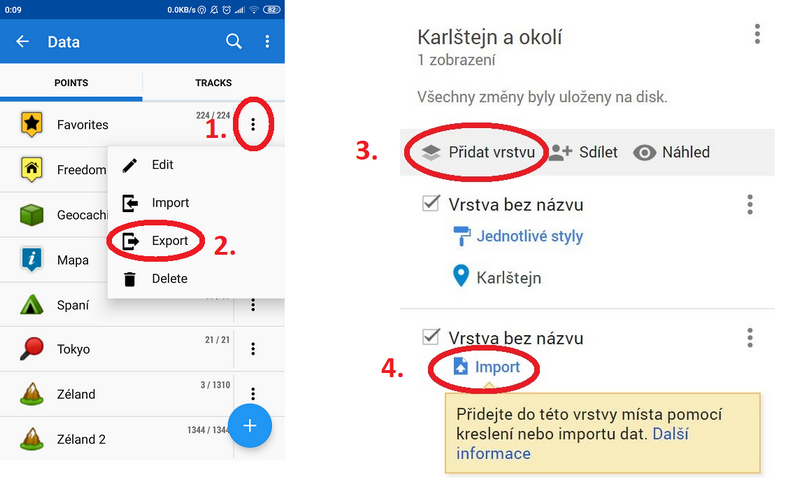
Outdooroví nadšenci a milovníci map Matěj a Adriana píší cestovatelský blog Czechtheworld.com. Na jejich blogu můžete najít rady, tipy a průvodce pro cestovatele a další fanoušky aktivit v přírodě.
exportGoogleimportMyMapsTraveling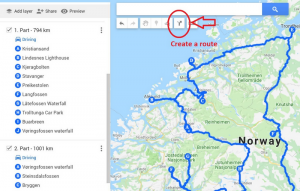
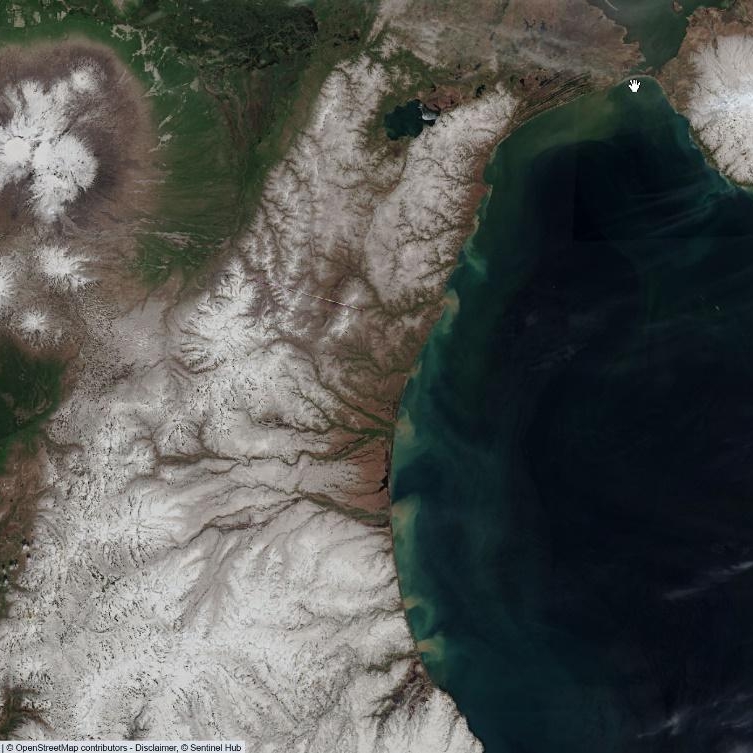
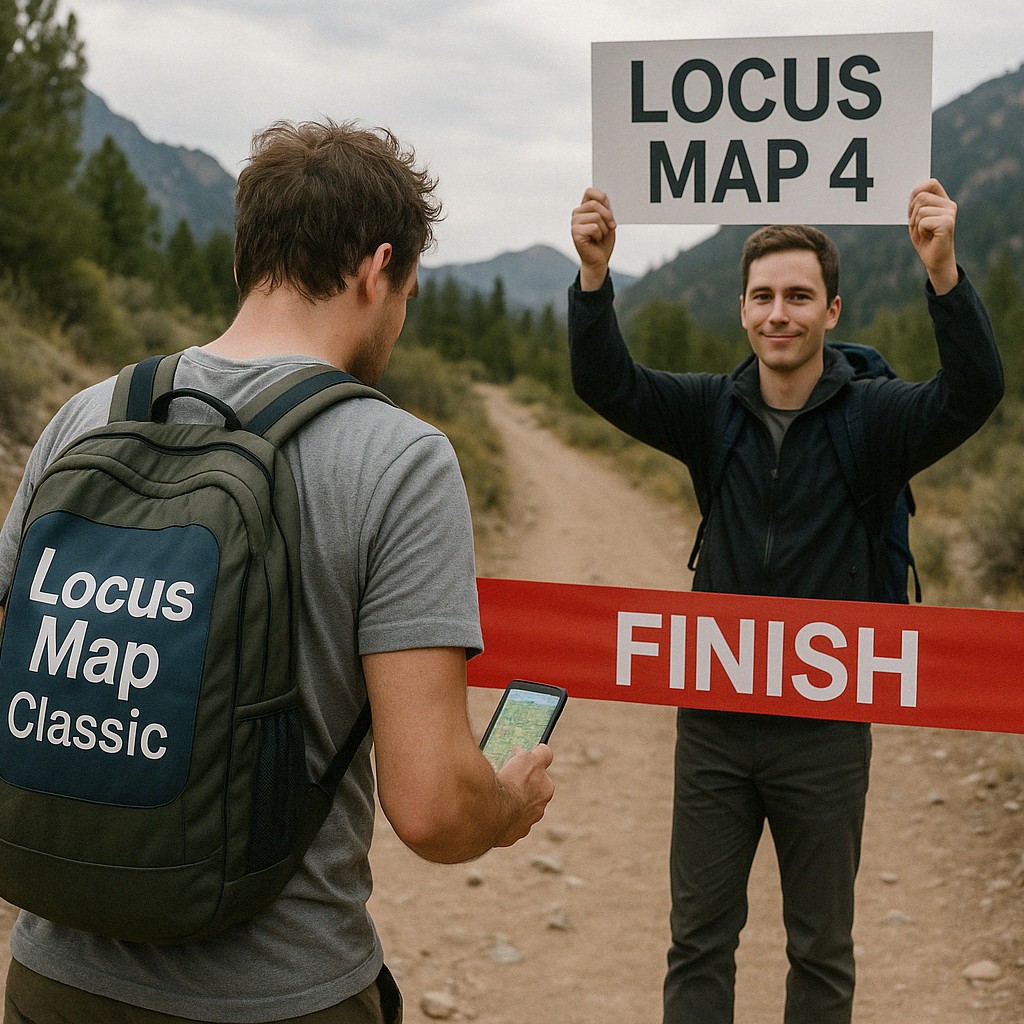

8 Comments
Nefunguje. Při tvorbě nové mapy gps soubor nevezme a hlásí chybu.
Dobrý den,
dodržel jste přesně uvedený postup? Nám vše funguje... Pokud chcete pomoci, obraťte se prosím na naši podporu na help.locusmap.eu.
I do not know which version of "Google My Maps" you use, on my Android 6 phone the latest version in play store is 2.1 from 04.05.2016. The only properties I can assign to a defined point are Name and Description. So I see not any advantage to the many possibilities Locus offers to me with points, tracks and routes.
Unfortunately, Google My Maps mobile app has just a very limited functionality. You need to create the map on the web version of My Maps if you want to use features like changing colors and icons of points.
useful tips
Danke für diese wirklich nützliche kleine Anleitung!
es hat super geklappt alle Punkte aus MyMaps nach Locus zu exportieren.
Optimal für die Urlaubsvorbereitung.
Some constraints on Google My Maps and how to solve them
Hello Matěj and Adriana,
I'm happy you gave this very good explanation of exchange between Locus and Google My Maps. I've done this for years already, but never took the time of explaining it to others, especially so well as you did it now. In doing this I found that there ist one limit in Google My Maps and how to overcome it:
Per map you are restricted to 10 layers, so if you want to enter more than ten routes to one map (say of Czech Republic), you'll have to start a second map. To overcome this, there is the possibility of combining a number of (gpx- or kml-) routes to one route with the Windows app GPSBabel (www.gpsbabel.org). So you export the whole My Maps map as kml-map, delete all the 10 layers in your My Maps map, and import the combined one kml-map with your 10 routes to your My Maps as one layer. Now you will have all 10 routes in one My Maps layer, and you can add another 9 layers to your My Maps map. With this method I got more than 100 routes on one My Maps map (see as an example: https://drive.google.com/open?id=1nvt2yqFQO9EHk7CTLZvZr2Ou7ejvTSkh&usp=sharing).
There is just one limit to the size of imported files to My Maps: they may not be larger than 5 MB per layer. But with 10 layers you can enter a total of up to 50 MB of routes to one map - and that is a lot!
Matěj and Adriana, if you like this, I would be happy if you could explain it as an addendum to your wonderful article in the wonderful way you have explained your part - I believe it would be very useful to Locus users. I you want to, I would translate my text to German, too.
Best greetings,
Wilfried Viebahn, Germany
Hallo Leute,
ich musste schmunzeln als ich diesen Artikel gelesen habe, denn genau so mache ich das seit Jahren auch. Google My Maps eignet sich am PC perfekt um eine Reise zu planen. Ich speichere/ exportiere mir die .KMZ Datei dann direkt aus Google My Maps und importiere diese dann in Locus Maps.
Nachfolgend mal meine erstellten Karten. Vielleicht hilft das dem Einen oder Anderen ja bei der kommen Urlaubsplanung weiter.
IRLAND/ DUBLIN: http://kuerzer.de/irland
MALLORCA TOUR http://kuerzer.de/mallorca
MANCHESTER TOUR http://kuerzer.de/manchester
SCHOTTLAND TOUR http://kuerzer.de/schottlandtour
Gruß
Boris